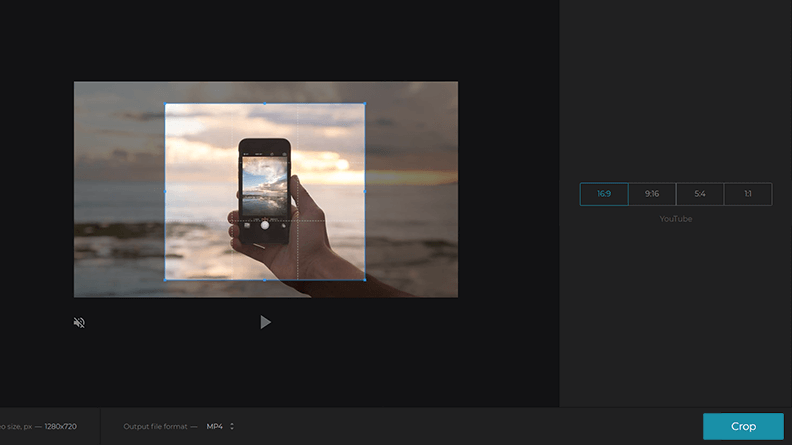Top 7 phần mềm cắt ảnh và chỉnh sửa ảnh trên máy tính theo ý muốn
Cắt ảnh (crop) hay chỉnh sửa kích cỡ (resize) hình ảnh là một trong những nhu cầu cần thiết, nhưng không phải ai cũng có điều kiện sử dụng những phần mềm chỉnh sửa ảnh chuyên nghiệp như Photoshop. Vì vậy, bài viết này Bizfly Cloud sẽ tiết lộ 7 phần mềm cắt ảnh trên máy tính tiện lợi nhất để bất kỳ ai cũng có thể dễ dàng có được bức ảnh chỉnh sửa ứng ý.
IMG2GO.com - Công cụ cắt ảnh trực tuyến đa ngôn ngữ
Img2go (truy cập và sử dụng tại img2go.com) là một công cụ online giúp bạn cắt và chỉnh sửa hình ảnh trực tuyến mà không cần tải bất kỳ phần mềm nào về máy.
Đây là một công cụ vô cùng tiện lợi với các tính năng như chỉnh sửa hình ảnh, cắt ảnh, xoay hình ảnh, nén ảnh, thay đổi kích thước ảnh, đổi định dang hình ảnh, v.v.
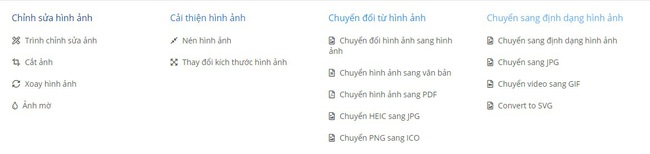
IMG2GO.com là một công cụ online giúp bạn cắt và chỉnh sửa hình ảnh trực tuyến
Để bắt đầu chỉnh sửa, bạn chỉ cần kéo thả hình ảnh từ máy tính vào vùng chọn của công cụ và bắt đầu chỉnh sửa.
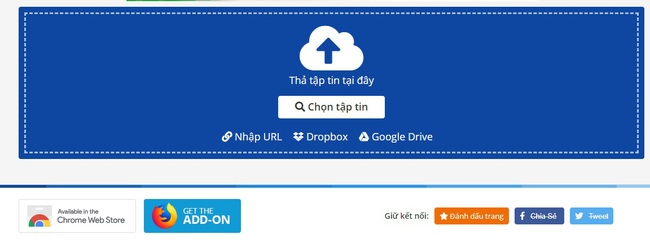
Ứng dụng cắt ảnh IMG2GO cũng hỗ trợ dưới dạng extension trên Chrome
Ứng dụng cắt ảnh IMG2GO cũng hỗ trợ dưới dạng extension trên Chrome và add-on trên Firefox, phù hợp với những người thường xuyên có nhu cầu chỉnh sửa đơn giản.
Picresize.com - Chỉnh sửa kích thước hình ảnh hàng loạt
Đúng như tên gọi của nó, PicResize là công cụ hỗ trợ chỉnh sửa kích cỡ hình ảnh online. Ưu điểm lớn nhất của PicResize so với các công cụ khác là nó cho phép bạn thay đổi kích thước hàng loạt (batch resize).
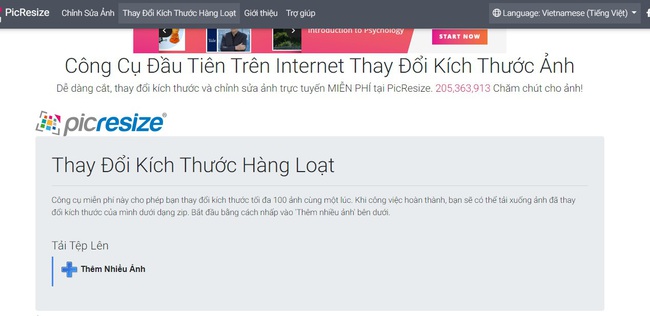
PicResize là công cụ hỗ trợ chỉnh sửa kích cỡ hình ảnh online
Nếu bạn cần một công cụ có thể thay đổi kích thước của một số lượng lớn ảnh cùng một lúc thì PicResize là giải pháp phù hợp. Bạn có thể sử dụng trực tuyến mà không cần tải bất kì phần mềm nào về máy tính.
Hipdf.com - Công cụ hỗ trợ chỉnh sửa ảnh trực tuyến
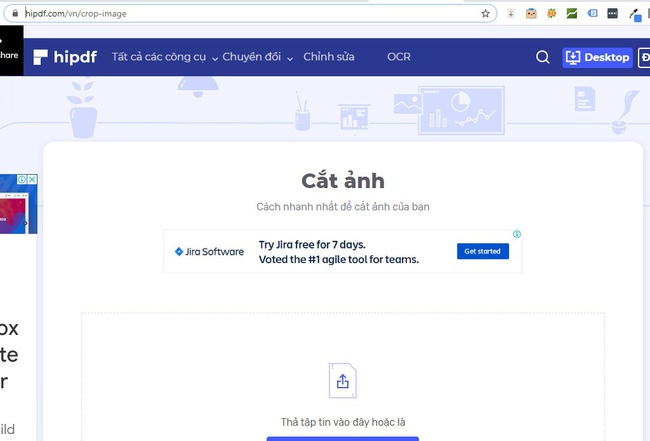
HiPDF.com là một công cụ chuyên chỉnh sửa file PDF online
HiPDF.com là một công cụ chuyên chỉnh sửa file PDF online. Tuy nhiên nó cũng hỗ trợ chính sửa và cắt các định dạng ảnh phổ biến như jpg hay png.
Đặc biệt, phần mềm hỗ trợ import ảnh trực tiếp từ các nền tảng lưu trữ dữ liệu phổ biến như Dropbox và OneDrive. Nếu bạn là khách hàng của dịch vụ lưu trữ dữ liệu Dropbox hay Onedrive thì HiPDF sẽ là giải pháp phù hợp để chỉnh sửa và cắt ảnh đơn giản trực tiếp từ tài khoản dropbox của bạn mà không cần phải tải ảnh về máy tính.
Cắt ảnh với Canva - Công cụ thiết kế online đơn giản cho dân nghiệp dư
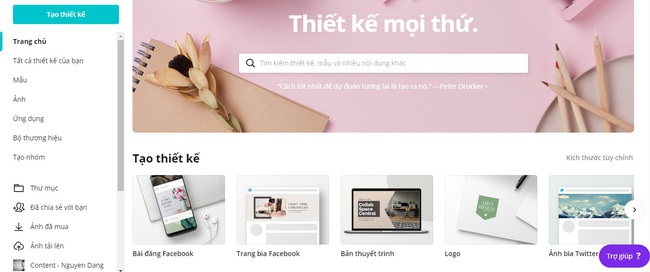
Canva là một công cụ thiết kế online đơn giản dành cho dân nghiệp dư
Canva (canva.com) là một công cụ thiết kế online đơn giản dành cho dân nghiệp dư. Bạn có thể thiết kế nhiều loại ấn phẩm với Canva như banner, poster, ảnh bài viết, ảnh quảng cáo, v.v. Bên cạnh đó, Canva cũng cung cấp cho người dùng tính năng cắt ảnh online cực kì tiện lợi và dễ dàng.
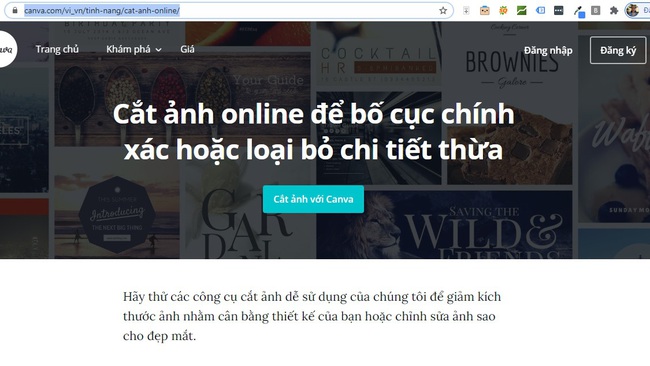
Canva cũng cung cấp cho người dùng tính năng cắt ảnh online
Để sử dụng tính năng cắt ảnh của Canva, đầu tiên bạn truy cập canva.com/vi_vn/tinh-nang/cat-anh-online/
Sau đó tải hình ảnh của bạn lên và bắt đầu chỉnh sửa theo ý muốn.
Bietmaytinh.com - Công cụ sửa ảnh đa năng online
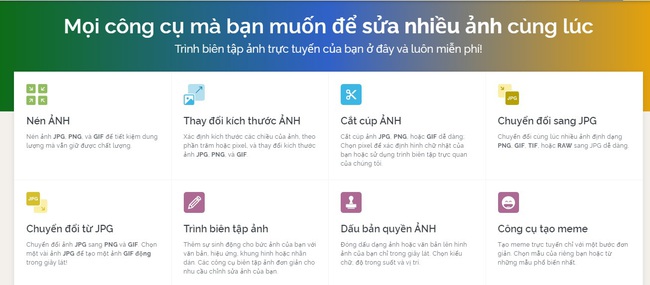
Bietmaytinh.com là một bộ công cụ chỉnh sửa ảnh đa năng có giao diện tiếng Việt
Đây là một bộ công cụ chỉnh sửa ảnh đa năng có giao diện tiếng Việt thân thiện dễ tiếp cận. Để bắt đầu sử dụng, bạn truy cập https://bietmaytinh.com/suaanh/ và lựa chọn tính năng mà bạn muốn.
Công cụ Bietmaytinh hỗ trợ nhiều kiểu chỉnh sửa như:
- Nén ảnh
- Thay đổi kích thước ảnh
- Cắt cúp ảnh
- Chuyển đổi định dạng ảnh (PNG, JPG,...)
- Biên tập ảnh
- Xoay ảnh
Ngoài ra, công cụ còn hỗ trợ các tính năng thú vị như: đánh dấu bản quyền ảnh (watermark), tạo meme rất thích hợp với những nhà sáng tạo nội dung kĩ thuật số.
Cắt ảnh chụp màn hình với phím tắt Windows 10
Trong một số trường hợp, có thể bạn muốn cắt ảnh chụp màn hình máy tính Windows để làm các bài viết hướng dẫn, hoặc đơn giản là muốn chia sẻ một nội dung hay trên màn hình máy tính mà vẫn giữ bảo mật cho các nội dung nhạy cảm khác hiển thị trên màn hình. Thay vì chụp màn hình rồi chỉnh sửa bằng các công cụ khác, bạn có thể trực tiếp chụp và cắt ngay trên màn hình máy tính với tổ hợp phím Windows Shift S.
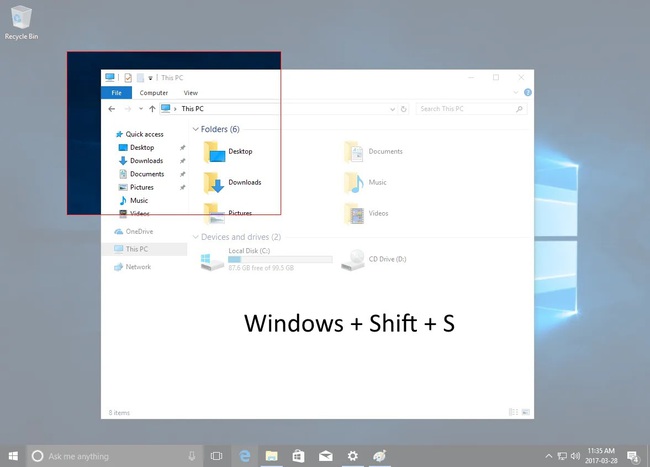
Trực tiếp chụp và cắt ngay trên màn hình máy tính với tổ hợp phím Windows Shift S
Với cách này, bạn có thể lựa chọn và chụp bất kỳ một vùng nào trên màn hình Windows 10 mà không sợ bị lộ thông tin thừa ở những vùng khác, và cũng không cần tốn công chụp cả màn hình rồi chỉnh sửa bằng phần mềm phức tạp.
Cắt và resize ảnh với Paint
Microsoft Paint là một công cụ hữu ích được tích hợp sẵn trong các phiên bản Windows, bao gồm cả Windows 10. Nếu bạn không quen sử dụng các công cụ online, hoặc đơn giản bạn đang không có kết nối mạng, thì Paint sẽ là cứu cánh giúp bạn chỉnh sửa kích thước và cắt ảnh nhanh chóng.
Để bắt đầu sử dụng Paint, gõ vào thanh tìm kiếm: "paint"
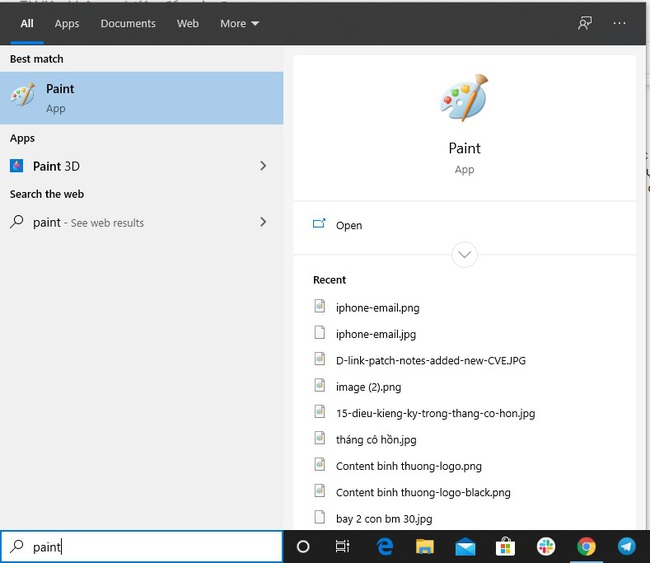
Paint sẽ là giúp bạn chỉnh sửa kích thước và cắt ảnh nhanh chóng
Bạn có thể dán ảnh (Paste) của mình vào Paint, hoặc mở ảnh cần chỉnh sửa bằng cách click File > Open.
Sau khi mở file, bạn có thể dễ dàng chỉnh sửa, cắt ảnh sao cho phù hợp với nhu cầu của bản thân bằng các tính năng của Paint như: Resize - chỉnh kích thước, Crop - cắt ảnh, Selection - lựa chọn vùng ảnh (rectangular hoặc free-form), rotate - xoay ảnh, v.v.
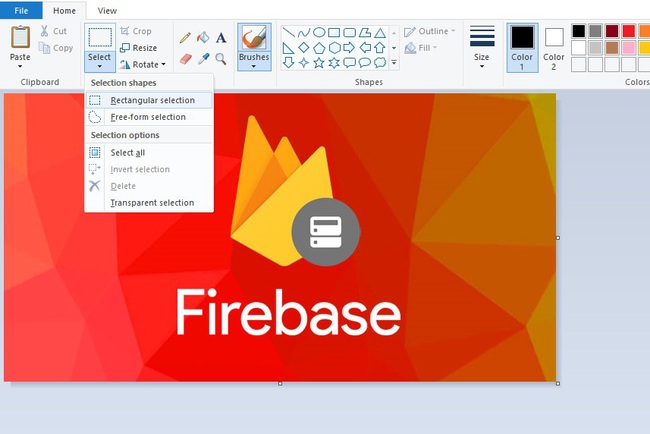
Sau khi hoàn thành chỉnh sửa, bạn lưu ảnh bằng cách chọn File > Save As.
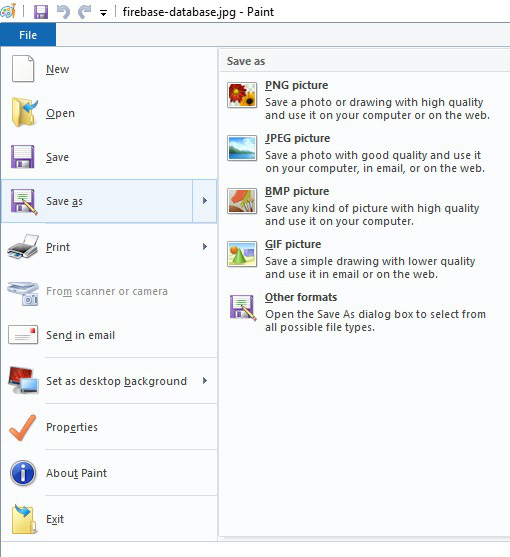
MS Paint hỗ trợ lưu nhiều định dạng ảnh phổ biến như JPG, PNG, BMP, Gif (ảnh động) và nhiều định dạng khác.
Lưu ý: Đối với việc cắt ảnh để giảm dung lượng và tối ưu cho website, cắt hoặc nén ảnh thủ công trên các công cụ trực tuyến như thế này thường tốn rất nhiều thời gian, công sức của người thực hiện. Và nếu số lượng ảnh cần cập nhật nhiều và thường xuyên, đây sẽ không phải là phương án tối ưu.
Người dùng có thể cân nhắc thêm công cụ giúp cắt, nén, tối ưu ảnh tự động như CDN, cho phép xử lý ảnh hàng loạt, theo thời gian thực, tự động mà vẫn đảm bảo giữ nguyên chất lượng, không gây ảnh hưởng đến trải nghiệm người xem. Ngoài ra, CDN còn hỗ trợ nhiều tính năng ưu việt khác như tự động tăng tốc website tới 80%, giảm thời gian tải trang dưới 1 giây, hỗ trợ website hoạt động ổn định không gián đoạn bất kể khung thời gian nào trong ngày, ngăn cản và xử lý tấn công website hiệu quả...
>> Tìm hiểu thêm về dịch vụ CDN của Bizfly Cloud tại: https://bizflycloud.vn/cdn
Theo Bizfly Cloud tổng hợp